Mudanças entre as edições de "Modulo Desktop - Financeiro"
(Alteração do texto) |
(→Renegociação: ajuste troca titularidade) |
||
| (214 revisões intermediárias por 10 usuários não estão sendo mostradas) | |||
| Linha 1: | Linha 1: | ||
| − | |||
| − | |||
| − | |||
{| style="margin-top:5px; width:34%; margin-bottom:2px; margin-left:auto; margin-right:auto" | {| style="margin-top:5px; width:34%; margin-bottom:2px; margin-left:auto; margin-right:auto" | ||
|class="fundologo" style="background-repeat:no-repeat; background-position:-40px -15px; width:100%; border:1px solid #D2D2D2; vertical-align:top; -moz-border-radius: 10px; -webkit-border-radius: 10px; border-radius:10px;box-shadow:0 1px 3px rgba(0, 0, 0, 0.35)" | | |class="fundologo" style="background-repeat:no-repeat; background-position:-40px -15px; width:100%; border:1px solid #D2D2D2; vertical-align:top; -moz-border-radius: 10px; -webkit-border-radius: 10px; border-radius:10px;box-shadow:0 1px 3px rgba(0, 0, 0, 0.35)" | | ||
| − | [[Arquivo: | + | [[Arquivo:ispintegrator.png|center]] |
|} | |} | ||
| − | [[Módulo_Desktop_- | + | [[Módulo_Desktop_-_Cadastro_do_Cliente_Financeiro|« Voltar]] | [[Página_principal|« Principal]] |
| + | |||
| + | __TOC__ | ||
== Extrato Financeiro == | == Extrato Financeiro == | ||
| + | <!-- 02/09/2020 - VC - [217211] Desk - Apresentar número do plano no contas a receber referente a evento de faturamento --> | ||
| + | <!-- 05/12/2018 - 178612 Você Telecom --> | ||
| + | [[arquivo:objetivo.jpg|30px]] | ||
| + | O extrato financeiro do cadastro do cliente permite acompanhar todos os lançamentos e os recebimentos, o histórico do cliente. | ||
| − | {| | + | {| style="border-collapse: collapse; border-width: 1px; border-style: solid; margin-left:auto; margin-right:auto; border-color: #DDC12B" |
| − | | | + | |- style="background-color:#FFFFFF" |
| + | | [[arquivo:BarraAmarela.png|6px]] | ||
| + | | [[Arquivo:Lampada.png|40px]] | ||
| + | | ''O '''Número do Plano no contas a receber''' foi disponibilizada para a versão do '''[https://wiki.elitesoft.com.br/index.php/Categoria:Changelog_6.04.00 Changelog 6.04.00]'''.'' | ||
| + | |} | ||
| − | |||
| − | |||
| − | |||
| − | |||
| − | |||
| − | |||
| − | |||
| − | |||
| − | |||
| − | |||
| − | |||
| + | {| style="border-collapse: collapse; border-width: 1px; border-style: solid; margin-left:auto; margin-right:auto; border-color: #DDC12B" | ||
| + | |- style="background-color:#FFFFFF" | ||
| + | | [[arquivo:BarraAmarela.png|6px]] | ||
| + | | [[Arquivo:Lampada.png|40px]] | ||
| + | | ''A alteração de '''Exibir no Extrato Financeiro o Saldo, os Descontos e os Juros Recebidos''' foi disponibilizada para a versão do '''[https://wiki.elitesoft.com.br/index.php/Categoria:Changelog_6.00.00 Changelog 6.00.00]'''.'' | ||
|} | |} | ||
| − | |||
| − | + | Na opção de '''Extrato Financeiro''' pode verificar todas as Contas a Receber, as efetuadas e se houver, os Serviços Adicionais. | |
| + | * Obs.: Não será cobrado juros quando o vencimento cair no final de semana ou feriado quando é convênio de arrecadação. | ||
| + | * Será apresentado o '''Número do Plano''' no contas a receber. | ||
| + | * Quando houver '''Contas a Receber''' parceladas apresentará a quantidade de parcelas na frente do nome do plano. | ||
| + | ** Ex.: Plano XXXXXXX (1/3). | ||
| − | + | Exibirá também junto com os vencimentos, os valores Pagos, os de Descontos e os Juros recebidos para não precisar expandir a linha para esta verificação. | |
| + | Ao dar duplo clique em uma fatura ou selecionar e clicar em '''Editar Conta''' poderá ver detalhadamente todas as informações, para este procedimento: [[Módulo_Desktop_-_Editar_Conta#Editar_Conta|'''Editar Conta''']]. <br> | ||
| + | [[Arquivo:FinanceiroNumeroPlanoExtratoFinc.png|1000px]] <br> | ||
| + | Caminho a Seguir: ISP - INTEGRATOR DESK/CLIENTE / FINANCEIRO / EXTRATO FINANCEIRO | ||
{| style="border-collapse: collapse; border-width: 1px; border-style: solid; margin-left:auto; margin-right:auto; border-color: #DDC12B" | {| style="border-collapse: collapse; border-width: 1px; border-style: solid; margin-left:auto; margin-right:auto; border-color: #DDC12B" | ||
| Linha 42: | Linha 49: | ||
| [[arquivo:BarraAmarela.png|6px]] | | [[arquivo:BarraAmarela.png|6px]] | ||
| [[Arquivo:Lampada.png|40px]] | | [[Arquivo:Lampada.png|40px]] | ||
| − | | ''A alteração de ''' | + | | ''A alteração de '''Concatenação do Plano''' foi disponibilizada para a versão do '''[https://wiki.elitesoft.com.br/index.php/Categoria:Changelog_5.04.00 Changelog 5.04.00]'''.'' |
|} | |} | ||
| + | == Concatenação do Plano == | ||
| + | Foi desenvolvida a concatenação dos planos para que no '''Histórico da Conta''' exiba em cadeia os planos que se correlacionam. <br> | ||
| + | [[Arquivo:concatenarplano.png]] <br> | ||
| + | Caminho a Seguir: ISP - INTEGRATOR / CADASTRO DO CLIENTE / FINANCEIRO / EXTRATO FINANCEIRO | ||
| − | |||
| − | |||
| + | Ao '''Gerar o Faturamento''', os planos são interligados com o cliente (o número concatenado na frente do plano), para facilitar a localização principalmente para o cliente que possui muitos planos. <br> | ||
| + | Para este procedimento: [[Modulo_Desktop_-_Gerar_FaturamentoV5#Faturamento_Normal|Faturamento]] | ||
| − | |||
| + | <!-- | ||
| + | {| style="border-collapse: collapse; border-width: 1px; border-style: solid; margin-left:auto; margin-right:auto; border-color: #DDC12B" | ||
| + | |- style="background-color:#FFFFFF" | ||
| + | | [[arquivo:BarraAmarela.png|6px]] | ||
| + | | [[Arquivo:Lampada.png|40px]] | ||
| + | | ''A alteração de '''Enviar o Recibo por E-Mail (em PDF)''' foi disponibilizada para a versão do '''[https://wiki.elitesoft.com.br/index.php/Categoria:Changelog_5.02.00 Changelog 5.02.00]'''.'' | ||
| + | |} | ||
| − | + | DEIXEI COMENTADO POIS FOI RETIRADO DO SISTEMA | |
| + | == Enviar o Recibo por E-Mail (em PDF) == | ||
| + | 29/01/2018 165937 - WONet | ||
| − | |||
| − | Caminho a Seguir: ISP - INTEGRATOR / | + | No extrato financeiro do cliente selecione a '''Conta a Receber''' que o cliente vai fazer o pagamento e clique em '''Fornecer o Recibo'''. |
| + | [[Arquivo:recibopdf7.png]] | ||
| + | Caminho a Seguir: ISP - INTEGRATOR / CADASTRO DO CLIENTE / FINANCEIRO / EXTRATO FINANCEIRO / FORNECER O RECIBO | ||
| − | + | Para selecionar o destino do recibo e enviar por e-mail, deve selecionar o Tipo de Relatório que deve ser em '''PDF,''' o Destino do Relatório que deve marcar para '''Salvar o Arquivo em Disco''' e selecionar '''Enviar o E-Mail''' para a configuração de '''Enviar o Recibo por E-Mail.''' <br> | |
| + | [[Arquivo:recibopdf.png]]<br> | ||
| + | Caminho a Seguir: ISP - INTEGRATOR / CADASTRO DO CLIENTE / FINANCEIRO / EXTRATO FINANCEIRO / FORNECER RECIBO | ||
| − | |||
| − | Caminho a Seguir: ISP - INTEGRATOR / | + | Ao clicar em '''Salvar em...''' vai exibir uma tela para que insira o local para salvar e visualizar o '''PDF''', então informe o caminho, que pode ser a Área de Trabalho, por exemplo. <br> |
| + | [[Arquivo:recibopdf1.png]]<br> | ||
| + | Caminho a Seguir: ISP - INTEGRATOR / CADASTRO DO CLIENTE / FINANCEIRO / EXTRATO FINANCEIRO / ARQUIVO DE SAÍDA | ||
| − | + | Na tela vai retornar o caminho escolhido para visualização e gerar o recibo.<br> | |
| + | [[Arquivo:recibopdf2.png]]<br> | ||
| + | Caminho a Seguir: ISP - INTEGRATOR / CADASTRO DO CLIENTE / FINANCEIRO / EXTRATO FINANCEIRO / SALVAR EM | ||
| − | |||
| − | Caminho a Seguir: ISP - INTEGRATOR / | + | Quando clicar em '''Gerar''' o sistema cria o arquivo conforme solicitado para validar e fornecer o recibo de pagamento.<br> |
| + | [[Arquivo:recibopdf3.png]]<br> | ||
| + | Caminho a Seguir: ISP - INTEGRATOR / CADASTRO DO CLIENTE / FINANCEIRO / EXTRATO FINANCEIRO / GERAR RECIBO EM PDF | ||
| − | + | O '''Assistente de Envio de E-Mail''' exibe para quem deve ser enviado o e-mail com o recibo e se há cópia para enviar.<br> | |
| + | [[Arquivo:recibopdf4.png]]<br> | ||
| + | Caminho a Seguir: ISP - INTEGRATOR / CADASTRO DO CLIENTE / FINANCEIRO / EXTRATO FINANCEIRO / ASSISTENTE DE ENVIO DE E-MAIL | ||
| − | |||
| − | Caminho a Seguir: ISP - INTEGRATOR / | + | Ao finalizar, o '''Assistente de Envio de E-Mail''' envia o e-mail com o PDF do recibo.<br> |
| + | [[Arquivo:recibopdf5.png]]<br> | ||
| + | Caminho a Seguir: ISP - INTEGRATOR / CADASTRO DO CLIENTE / FINANCEIRO / EXTRATO FINANCEIRO / FINALIZAR | ||
| − | + | Na tela verifique a cópia do recibo que o cliente recebe pela caixa de e-mails.<br> | |
| + | [[Arquivo:recibopdf6.png]]<br> | ||
| + | Caminho a Seguir: ISP - INTEGRATOR / CADASTRO DO CLIENTE / FINANCEIRO / EXTRATO FINANCEIRO / CÓPIA DO RECIBO | ||
| + | --> | ||
| − | + | {| style="border-collapse: collapse; border-width: 1px; border-style: solid; margin-left:auto; margin-right:auto; border-color: #DDC12B" | |
| + | |- style="background-color:#FFFFFF" | ||
| + | | [[arquivo:BarraAmarela.png|6px]] | ||
| + | | [[Arquivo:Lampada.png|40px]] | ||
| + | | ''A alteração de '''Na central do assinante não exibir a fatura vencida, quando se tem renegociação''' foi disponibilizada para a versão do '''[https://wiki.elitesoft.com.br/index.php/Categoria:Changelog_6.01.00 Changelog 6.01.00]'''. | ||
| + | |} | ||
| − | + | == Renegociação == | |
| − | + | <!-- 04/12/2019 - (201314) - VC - Na central do assinante não exibir a fatura vencida, quando se tem negociação de dívida gerada sobre as mesmas contas a receber. (Nagai)--> | |
| − | + | Ao gerar uma fatura de renegociação na mesma conta a receber: | |
| − | + | * No integrator desk será possível visualizar ao abrir a fatura. Exibirá a fatura vencida (item 1 na imagem) e a fatura de renegociação. (item 2 na imagem) | |
| − | + | * Porém na '''[[Central_Assinante_-_Segunda_Via_Boleto#Segunda_via_Boleto|Central do Assinante]]''' na tela '''Segunda Via Boleto''' apresentará para o cliente somente a fatura de renegociação.<br> | |
| − | + | [[Arquivo:ClienteFinanceiroExtratoFinanceiroFaturaRenegociação.png |1000px]]<br> | |
| − | + | Caminha a Seguir: ISP-INTEGRATOR DESK / CLIENTE / FINANCEIRO / EXTRATO FINANCEIRO | |
| − | [[Arquivo: | ||
| − | |||
| − | |||
| − | |||
| − | |||
| − | |||
| − | |||
| − | |||
| + | == Troca de titularidade == | ||
| + | Quando for fatura de um plano que ouve troca de titularidade apresentará na frente do plano indicando a troca. <br> | ||
| + | O resultado do faturamento do novo cliente exibirá todas as transferências de titularidade dos boletos e os vencimentos do cliente anterior. | ||
| + | * Pars o procedimento de realizar a troca de dono do plano: [[Módulo_Desktop_-_Trocar_Dono_do_Plano#Troca_de_Titularidade|Trocar dono do plano]] <br> | ||
| + | [[Arquivo:trocatitularidade5.png]] <br> | ||
Caminho a Seguir: ISP - INTEGRATOR / CLIENTES / FINANCEIRO / EXTRATO FINANCEIRO | Caminho a Seguir: ISP - INTEGRATOR / CLIENTES / FINANCEIRO / EXTRATO FINANCEIRO | ||
| + | == Ver Também == | ||
| + | * [[Modulo_Desktop_-_Clientes_-_Servi%C3%A7os_AdicionaisV5|Serviços Adicionais]]. | ||
| − | + | * [[Módulo_Desktop_-_Mudar_Plano#N.C3.A3o_Apagar_Carn.C3.AAs_ao_Trocar_de_Plano|Não Apagar Carnês ao Trocar de Plano]]. | |
| − | |||
| − | |||
| − | |||
| − | |||
| − | |||
| − | |||
| − | |||
| − | |||
| − | + | * [[Modulo_Desktop_-_Painel_Configuracoes_-_Contas_FinanceirasV5#Cadastro|Contas Financeiras]] | |
| + | * [[Modulo_Desktop_-_Painel_Configuracoes_-_Feriado|Feriados]] | ||
| − | * | + | * [[Modulo_Desktop_Relatorio_-_Auditoria_para_ajustes_contáb|Relatório Auditoria para ajustes contáb]] |
| − | + | * [[Modulo_Desktop_-_Eventos_de_Faturamento#Eventos_de_Faturamento|Evento de Faturamento]] | |
| − | |||
| − | |||
| − | |||
| − | |||
| − | |||
| − | |||
| − | |||
| − | |||
| − | |||
| − | |||
| − | |||
| − | |||
| − | |||
| − | |||
| − | |||
| − | |||
| − | |||
| − | |||
| − | |||
| − | |||
| − | |||
| − | |||
| − | |||
| − | |||
| − | |||
| − | |||
| − | |||
| − | |||
| − | |||
| − | |||
| − | |||
| − | |||
| − | |||
| − | |||
| − | |||
| − | |||
| − | |||
| − | |||
| − | |||
| − | |||
| − | |||
| − | |||
| − | |||
| − | |||
| − | |||
| − | |||
| − | |||
| − | |||
| − | |||
| − | |||
| − | |||
| − | |||
| − | |||
| − | |||
| − | |||
| − | |||
| − | |||
| − | |||
| − | |||
| − | |||
| − | |||
| − | |||
| − | |||
| − | |||
| − | |||
| − | |||
| − | |||
| − | |||
| − | |||
| − | |||
| − | |||
| − | |||
| − | |||
| − | |||
| − | |||
| − | |||
| Linha 208: | Linha 161: | ||
[[#content|Topo]] | [[#content|Topo]] | ||
| − | + | [[Categoria: Changelog 5.04.00]] | |
| − | + | [[Categoria: Changelog 6.00.00]] | |
| − | [[Categoria: | + | [[Categoria: Changelog 6.01.00]] |
| − | + | [[Categoria: Changelog 6.04.00]] | |
| − | |||
| − | [[Categoria: | ||
Edição atual tal como às 10h24min de 22 de maio de 2024
Índice
Extrato Financeiro
![]() O extrato financeiro do cadastro do cliente permite acompanhar todos os lançamentos e os recebimentos, o histórico do cliente.
O extrato financeiro do cadastro do cliente permite acompanhar todos os lançamentos e os recebimentos, o histórico do cliente.
| |
|
O Número do Plano no contas a receber foi disponibilizada para a versão do Changelog 6.04.00. |
| |
|
A alteração de Exibir no Extrato Financeiro o Saldo, os Descontos e os Juros Recebidos foi disponibilizada para a versão do Changelog 6.00.00. |
Na opção de Extrato Financeiro pode verificar todas as Contas a Receber, as efetuadas e se houver, os Serviços Adicionais.
- Obs.: Não será cobrado juros quando o vencimento cair no final de semana ou feriado quando é convênio de arrecadação.
- Será apresentado o Número do Plano no contas a receber.
- Quando houver Contas a Receber parceladas apresentará a quantidade de parcelas na frente do nome do plano.
- Ex.: Plano XXXXXXX (1/3).
Exibirá também junto com os vencimentos, os valores Pagos, os de Descontos e os Juros recebidos para não precisar expandir a linha para esta verificação.
Ao dar duplo clique em uma fatura ou selecionar e clicar em Editar Conta poderá ver detalhadamente todas as informações, para este procedimento: Editar Conta.
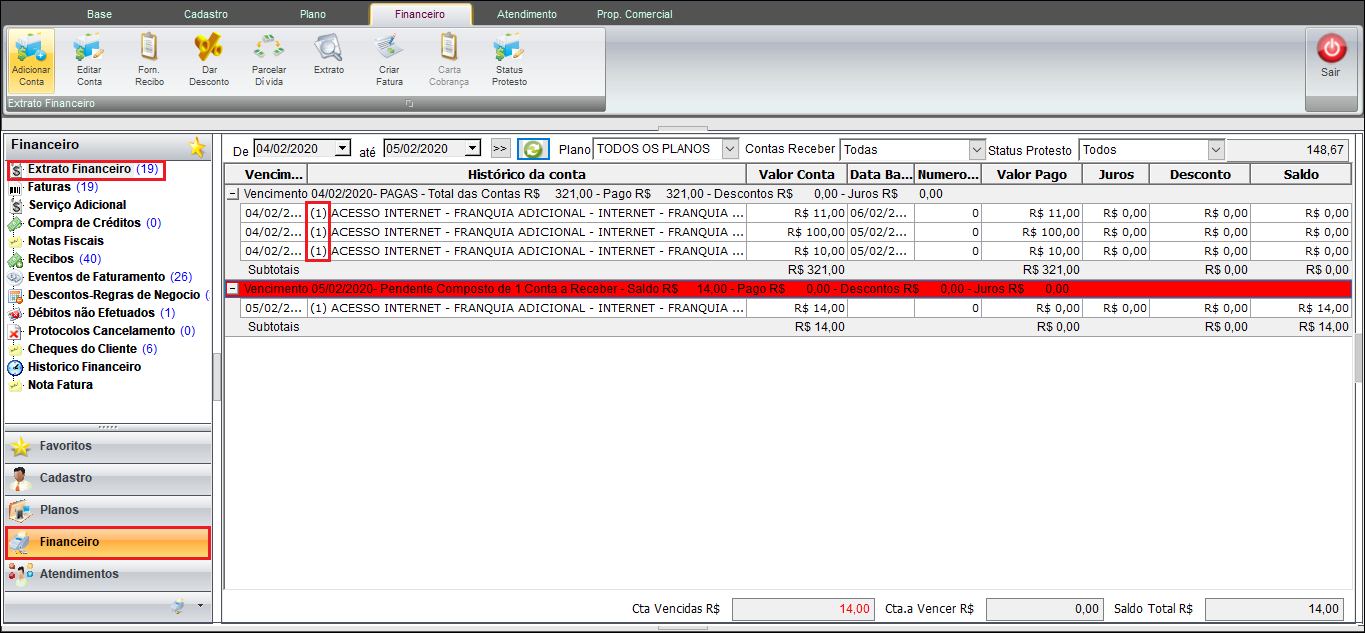
Caminho a Seguir: ISP - INTEGRATOR DESK/CLIENTE / FINANCEIRO / EXTRATO FINANCEIRO
| |
|
A alteração de Concatenação do Plano foi disponibilizada para a versão do Changelog 5.04.00. |
Concatenação do Plano
Foi desenvolvida a concatenação dos planos para que no Histórico da Conta exiba em cadeia os planos que se correlacionam.
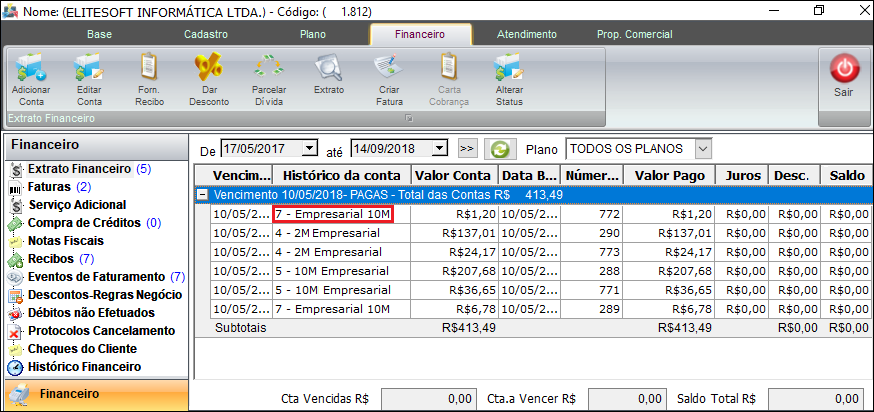
Caminho a Seguir: ISP - INTEGRATOR / CADASTRO DO CLIENTE / FINANCEIRO / EXTRATO FINANCEIRO
Ao Gerar o Faturamento, os planos são interligados com o cliente (o número concatenado na frente do plano), para facilitar a localização principalmente para o cliente que possui muitos planos.
Para este procedimento: Faturamento
| |
|
A alteração de Na central do assinante não exibir a fatura vencida, quando se tem renegociação foi disponibilizada para a versão do Changelog 6.01.00. |
Renegociação
Ao gerar uma fatura de renegociação na mesma conta a receber:
- No integrator desk será possível visualizar ao abrir a fatura. Exibirá a fatura vencida (item 1 na imagem) e a fatura de renegociação. (item 2 na imagem)
- Porém na Central do Assinante na tela Segunda Via Boleto apresentará para o cliente somente a fatura de renegociação.
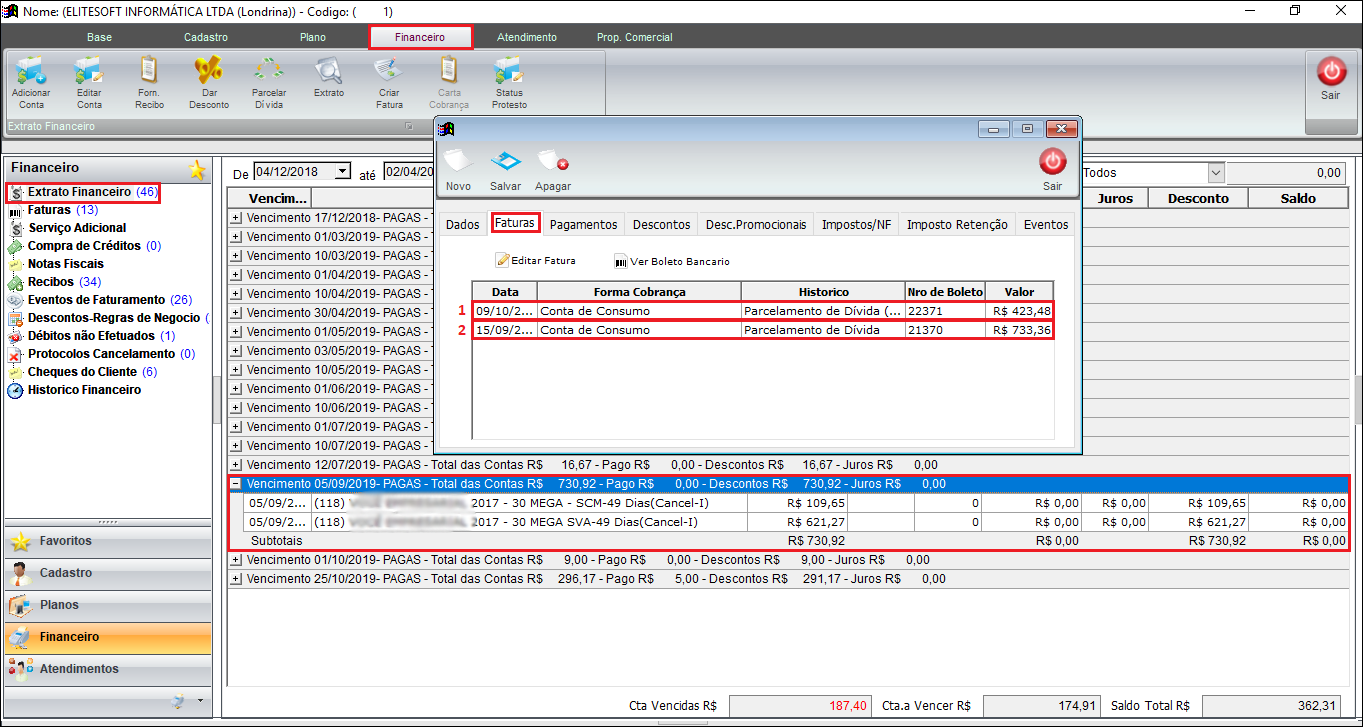
Caminha a Seguir: ISP-INTEGRATOR DESK / CLIENTE / FINANCEIRO / EXTRATO FINANCEIRO
Troca de titularidade
Quando for fatura de um plano que ouve troca de titularidade apresentará na frente do plano indicando a troca.
O resultado do faturamento do novo cliente exibirá todas as transferências de titularidade dos boletos e os vencimentos do cliente anterior.
- Pars o procedimento de realizar a troca de dono do plano: Trocar dono do plano

Caminho a Seguir: ISP - INTEGRATOR / CLIENTES / FINANCEIRO / EXTRATO FINANCEIRO
Ver Também
| |
|
Esta é uma base de testes fictícia, meramente ilustrativa. |
